Clàr-innse
Nuair a bhios sinn ag obair le Microsoft Excel, is urrainn dhuinn àireamh sam bith de theacsaichean a thoirt a-mach à toiseach, meadhan no deireadh a’ cleachdadh gnìomhan is foirmlean. Air an làimh eile, faodaidh tu àireamh sam bith de charactaran a thoirt air falbh bho chill. San oideachadh seo, tha sinn a' dol a shealltainn dhut mar a bheir thu air falbh caractaran bhon taobh chlì ann an Excel.
Luchdaich sìos Leabhar-obrach Cleachdaidh
Luchdaich sìos an leabhar-obrach seo gus a chleachdadh.
Thoir air falbh teacsa bhon taobh chlì ann an Excel.xlsm6 Dòighean air Caractaran a thoirt air falbh bhon taobh chlì ann an Excel
Gus an oideachadh seo a shealltainn tha sinn a’ dol a chleachdadh an dàta a leanas:

Seo,
Text an colbh de na luachan far an dèan thu na modhan.
Num_Caracters an àireamh de charactaran a tha thu airson a thoirt air falbh on taobh chlì.
Seo an toradh an teacsa mu dheireadh as dèidh caractairean a thoirt air falbh bhon taobh chlì. .
1. A’ cleachdadh an ghnìomh REPLACE gus Caractaran a thoirt air falbh bhon taobh chlì
Gus caractaran a thoirt air falbh bhon taobh chlì, tha sinn a’ dol a chleachdadh an gnìomh REPLACE . Anns a' chùis seo, tha sinn a' dol a chur sreang fhalamh an àite ar caractaran bhon taobh chlì.
Co-chòrdadh Bunaiteach a' ghnìomh REPLACE:
=REPLACE (sreang, 1, num_chars, “”)
Ceumannan:
1 . Clò-sgrìobhaibh am foirmle a leanas ann an Cill D5 .
=REPLACE(B5,1,C5,"") 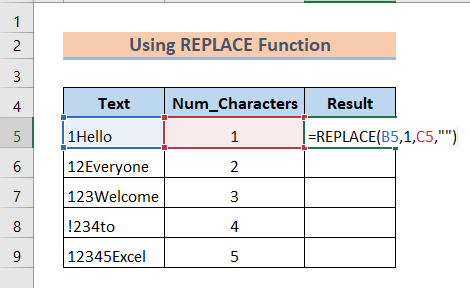
2 . An uairsin, brùth Cuir a-steach . Bheir e air falbh an caractar a tha thu airson a thoirt air falbh bhonclì.
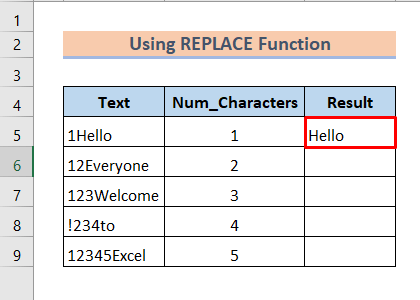
3 . Às dèidh sin, slaod an Làimhseachadh Lìon thairis air raon nan ceallan D6:D9 .

Mar a chì thu, an àireamh de charactairean a tha sinn airson a thoirt air falbh bhon taobh chlì air falbh.
Leugh tuilleadh: Excel Thoir air falbh Caractaran On Deas
2. Na gnìomhan CEART is LEN gus Caractaran a sguabadh às on taobh chlì >
Mar riaghailt, bheir na gnìomhan DEARTA agus LEN caractaran air falbh on taobh chlì. Anns a' chùis seo, bheir an gnìomh DEARACH na caractaran bhon taobh dheas dhuinn. Mar sin, sguabaidh e às caractaran bhon taobh chlì.
Co-chòrdadh na foirmle:
=CEÒR(text,LEN(text)-num_chars)
Ceumannan:
1. An toiseach, taipidh am foirmle a leanas ann an Cill D5.
6> =RIGHT(B5,LEN(B5)-C5) 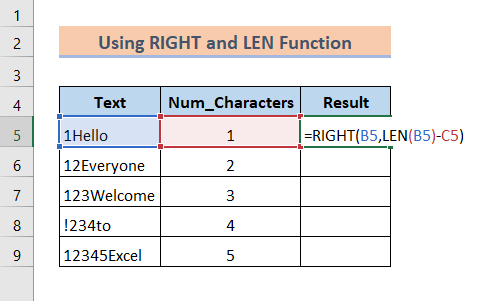
2 . Air adhart, brùth Cuir a-steach .

3. Air adhart, slaod an Làimhseachadh Lìonadh thairis air an raon de ceallan D6:D9 .
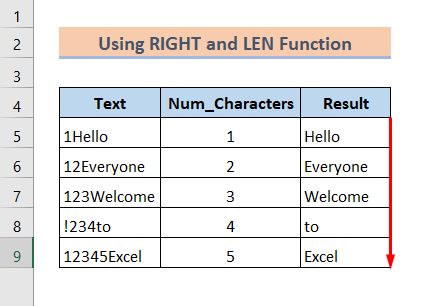
Mu dheireadh, thug sinn air falbh an àireamh shònraichte de charactaran bhon taobh chlì.
Leugh barrachd: Mar a bheir thu air falbh a’ chiad charactar ann an Excel
3. Na gnìomhan MID agus LEN gus Caractaran a sguabadh às bhon taobh chlì
San fharsaingeachd, bheir an gnìomh MID dhuinn na caractaran a’ tòiseachadh o mheadhan teacsa. Ma bheir thu air falbh caractaran bhon taobh chlì, tillidh an gnìomh MID an teacsa a’ tòiseachadh bho chlàr-amais sònraichte. Agus bheir e air falbh na caractaran gu fèin-ghluasadach bhon fhaidhleclì.
Co-chòrdadh na foirmle:
=MID(text,1+num_chars,LEN(text))
Nota:
1+num_chars air a chleachdadh mar àireamh tòiseachaidh an teacsa. Tha sin a' ciallachadh gu bheil sinn a' tòiseachadh às aonais a' charactair chlì a tha sinn airson a thoirt air falbh.
Ceumannan:
1. An toiseach, taip am foirmle a leanas ann an Cill D5:
=MID(B5,1+C5,LEN(B5)) 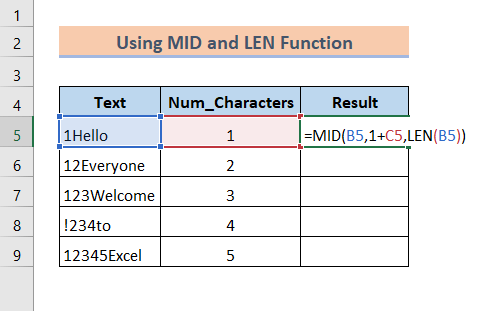


Mu dheireadh, tillidh am foirmle againn an aon toradh coltach ris na dòighean a bh’ ann roimhe.
Leugh tuilleadh: Thoir air falbh a’ Chiad Character bhon t-sreang ann an Excel
4. A' cleachdadh an ghnìomh SUBSTITUTE gus Caractaran a thoirt air falbh
Eu-coltach ris na dòighean eile, tha sinn a' cleachdadh an gnìomh SUBSTITUTE gus sreang fhalamh a chur an àite nan caractaran bhon taobh chlì.
<0 Co-chòrdadh na foirmle:=SUBSTITUTE(Text,LEFT(Text,num_chars),"")
Sa chùis seo, tillidh an gnìomh LEFT na caractaran bhon taobh chlì a tha sinn airson a sguabadh às.
Ceumannan:
1 . Taidhp an fhoirmle a leanas an toiseach ann an Cill D5:
=SUBSTITUTE(B5,LEFT(B5,C5),"") 
2 . Às dèidh sin, brùth Cuir a-steach .

3 . An uairsin, slaod an Làimhseachadh Lìonadh thairis air raon nan ceallan D6:D9 .

Mu dheireadh, tha sinn soirbheachail le toirt air falbh charactaran bhonclì.
Leugh tuilleadh: Mar a bheir thu air falbh Caractaran ann an Excel
5. A’ cleachdadh Draoidh Teacsa gu Colbhan gus Caractaran a thoirt air falbh bhon taobh chlì
Mar as trice, le bhith a’ cleachdadh an roghainn Teacsa gu Colbhan den taba Dàta ann an Excel, bidh sinn a’ roinn an dàta againn ann an dà cholbh. Ann am faclan eile, 's urrainn dhut an àireamh shònraichte de charactaran a thoirt air falbh bhon taobh chlì.
A-nis, tha sinn gu bhith a' cleachdadh an t-seata dàta a leanas aig nach eil ach aon cholbh airson a bhith furasta a shealltainn:
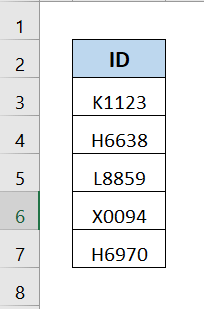
Gu sìmplidh, tha sinn a’ dol a sgoltadh agus a thoirt air falbh an caractar bhon taobh chlì.
Ceumannan:
1 . Tagh an raon de ceallan B3:B7 .

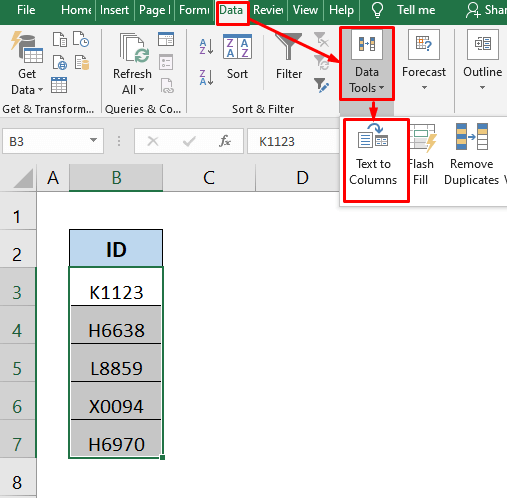
3 . Às deidh sin, chì thu bogsa deasbaid. Tagh an roghainn leud stèidhichte . Briog air Air adhart .

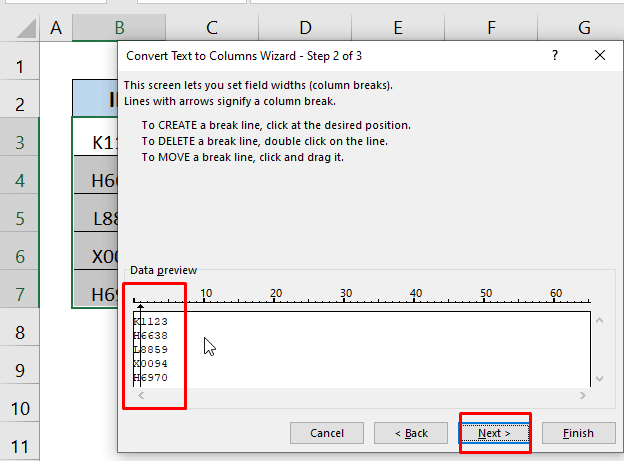
5 . An uairsin, cliog air Air adhart.
6 . Às dèidh sin, seallaidh e dè na caractaran a bhios an colbh againn air a roinn.

7 . A-nis, cliog air Crìochnaich.

Mar a chì sibh, tha an dàta againn air a roinn a-rèir a’ charactair air an taobh chlì air colbh ùr.
Leugh tuilleadh: Mar a bheir thu air falbh caractaran sònraichte ann an Excel
6. Còdan Excel VBA gus Caractaran a thoirt air falbh bhon taobh chlì
A-nis, ma thatha eòlas agad air na Còdan VBA agus bu chòir dhut an dòigh seo fheuchainn cuideachd.
Tha sinn a’ cleachdadh an t-seata dàta seo gus :

a shealltainn Ceumannan:
1 . Brùth Alt+F11 air a' mheur-chlàr. Fosglaidh e am bogsa deasbaid de VBA . Cliog Cuir a-steach > Modal.
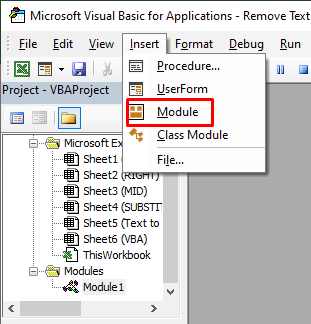
3562

3 . A-nis, rachaibh gu stòr-dàta. Clò-sgrìobhaibh am foirmle a leanas ann an Cill D5 .
=Thoir air falbh Clì(B5,C5)

>4 . An uairsin, brùth Cuir a-steach.

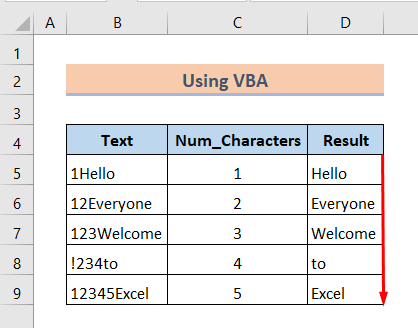
Mar a chì thu, tha sinn soirbheachail ann a bhith a’ toirt air falbh caractaran bhon taobh chlì a’ cleachdadh VBA .
Leugh tuilleadh: VBA gus Caractaran a thoirt air falbh bhon t-sreath ann an Excel
Co-dhùnadh
Gus crìochnachadh, tha mi an dòchas gun cuidich na dòighean seo thu gu cinnteach a’ toirt air falbh na caractaran bhon taobh chlì ann an Excel. Luchdaich sìos an leabhar-obrach cleachdaidh agus feuch seo leat fhèin. Gu cinnteach, bheir e beairteas don eòlas agad. Cuideachd, na dìochuimhnich sùil a thoirt air an làrach-lìn againn Exceldemy.com airson diofar artaigilean co-cheangailte ri Excel.

